
Mac’te Sims 4 nasıl kaldırılır, aşağıdaki adımlar ile ilerleyebilirsiniz.
The Sims, bir zamanlar Mac dahil tüm platformlardaki en popüler oyunlardan biriydi. Ancak The Sims’i 4 yıl önce yüklediyseniz, artık oynamıyorsunuz demektir. Durum buysa, Mac’inizde öylece duruyor, başka şeyler için kullanabileceğiniz alanı kaplıyor ve bu nedenle onu kaldırmanız gerekiyor. Oynamak istediğinize karar verirseniz, her zaman daha sonraki bir tarihte yeniden yükleyebilirsiniz. Bu kılavuzda The Sims 4’ü nasıl kaldıracağınızı göstereceğiz.
İçerik konuları
Sims 4 nedir?
The Sims 4, karakterleri günlük yaşamlarını sürdürürken sanal bir dünyada kontrol etmenizi sağlayan bir EA oyunudur. Onlara görevler belirleyebilir, hedefler verebilir ve bir hayat kurarken onlara rehberlik edebilirsiniz. Bir zamanlar dünyanın en popüler bilgisayar ve konsol oyunlarından biriydi. EA’nın Origin platformu kullanılarak Mac’te dağıtılır.

The Sims 4’ü neden kaldırmalısınız?
Ana sebep, önyükleme diskinizde yer açmaktır. 128 GB veya 256 GB Mac’iniz varsa, depolama alanı her zaman sınırlı olabilir, bu nedenle oynamadığınız bir oyunu kaldırarak yer açmak her zaman iyi bir fikirdir. Genel olarak oyunlar çok fazla depolama alanı kaplar ve The Sims, özellikle kurulu genişletme paketleriniz varsa, Mac’inizdeki kullanılabilir depolama alanının büyük bir bölümünü kaplayabilir. Ayrıca, oyunu güncel tutmazsanız, daha sonraki bir tarihte Mac’inizdeki diğer dosyalarla çakışabilir ve çökme veya performans düşüşü gibi sorunlara neden olabilir.
Mac’ten Sims 4 nasıl silinir
The Sims 4’ü kaldırmanın birkaç farklı yolu vardır. Origin’i kullanarak yüklediyseniz, Origin’i açıp The Sims’e Control tuşuna basarak tıklayıp Kaldır’ı seçebilirsiniz. Ancak bunun oyunla ilişkili her dosyayı kaldırıp kaldırmadığı net değil. Ayrıca, sahip olduğunuz tek Origin oyunu olan The Sims 4’ü kaldırmak istiyorsanız, muhtemelen Origin’i de kaldırmak isteyeceksiniz. Ve bu yöntem bunu yapmayacak. Öyleyse okumaya devam edin!
The Sims 4 kolayca nasıl kaldırılır
The Sims 4’ü kaldırmanın tamamen manuel ancak çok zaman alan yöntemini kılavuzun ilerleyen kısımlarında göstereceğiz. Ama çok kolay bir yolu da var. CleanMyMac X ile birlikte gelen Uninstaller modülünün kullanımına dayanmaktadır . Bu, Mac’inizdeki The Sims 4 ile ilişkili her dosyayı kaldırma avantajına sahiptir. İsterseniz Origin’i kaldırmak için de kullanabilirsiniz. CleanMyMac X’i buradan ücretsiz olarak indirebilirsiniz . Öyleyse devam edin ve bunu yapın, ardından şu adımları izleyin.
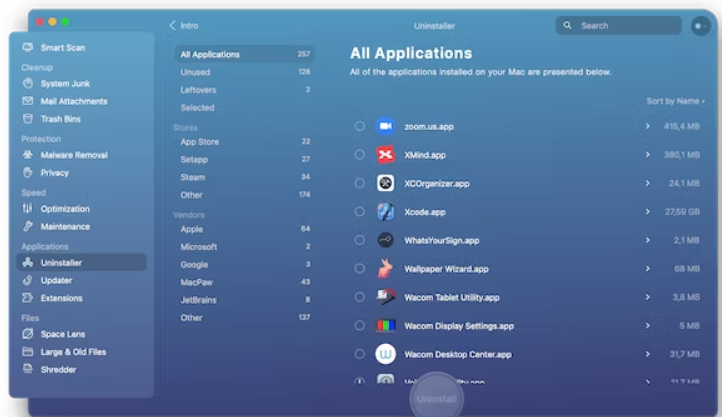
- Uygulamalar klasörünüzden CleanMyMac X’i açın.
- Kenar çubuğundan Uninstaller modülüne gidin.
- ‘The Sims’i arayın ve ardından onu seçin.
- Kaldır’a tıklayın.
The Sims’i kaldırdıktan sonra Origin’i kaldırmak istiyorsanız aynı adımları izleyin, 3. adım dışında ‘Origin’i arayın.
NOT: The Sims 4’ü kaldırmak isteme nedeniniz düzgün çalışmıyorsa ve yine de oynamak istiyorsanız, ilk yüklediğiniz duruma sıfırlamayı deneyebilirsiniz. Bu, uygulamayla ilişkili tüm verilerin kaldırılacağı, dolayısıyla ilerlemenizi kaybedeceğiniz anlamına gelir. Bunu CleanMyMac X kullanarak yapabilirsiniz:
The Sims 4 manuel olarak nasıl kaldırılır
The Sims’i kaldırmanın manuel yöntemi, oyun tarafından Kitaplığınıza yüklenen her dosyayı bulmayı ve Çöp Kutusuna sürüklemeyi içerir. Pek çok adım var, ancak The Sims 4’ü tamamen kaldırmak için hepsini uygulamanız gerekiyor:
- Çalışıyorsa The Sims 4’ten çıkın.
- Uygulamalar > Yardımcı Programlar’a gidip Activity Monitor’ü açarak The Sims ile ilgili tüm işlemlerin kapandığını kontrol edin. Ardından “sims” ifadesini arayın. Çalışan işlemler varsa, bunları seçin ve araç çubuğunda ‘x’e tıklayın.
Mac’te Sims 4 Nasıl Kaldırılır
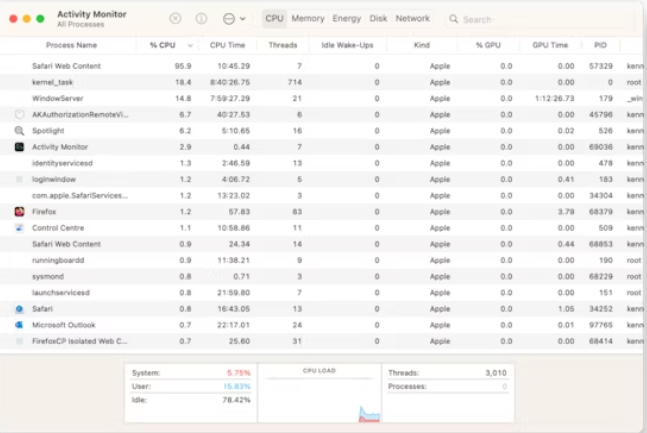
- Uygulamalar klasörünüze gidin ve Sims uygulamasını Çöp Kutusuna sürükleyin.
- Dock’ta Finder simgesine tıklayın. Ardından Git menüsünü seçin ve Klasöre Git’i seçin.
- Yazın: ~/Libraryve Geri Dön’e basın.
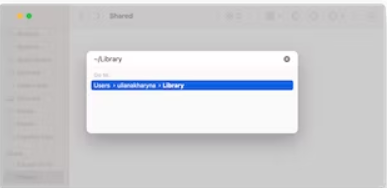
- Kitaplık klasörünün içinde, aşağıda listelenen tüm klasörlere bakın. Adında ‘sims’ olan dosya veya klasörleri arayın. Herhangi birini bulursanız, onları Çöp Kutusuna sürükleyin.
Günlükler/
Tercihler/
Önbellekler/
Uygulama Desteği/
- Adında ‘sims’ olan tüm dosyaları bulduğunuzdan emin olduğunuzda, Çöp Kutusunu boşaltın.
Artık The Sims’i Mac’inizden tamamen kaldırdınız. Origin’i de kaldırmak istiyorsanız, yukarıdaki adımları izlemelisiniz, ancak bu kez adında Origin olan dosyaları arayın. Yüklü başka Electronic Arts oyununuz yoksa, adında Electronic Arts olan dosya ve klasörleri de aramalı ve bunları da Çöp Kutusu’na sürüklemelisiniz.
The Sims 4 ve Origin’i kaldırdıktan sonra The Sims’i tekrar oynamak istediğinize karar verirseniz, en kolay yol Origin’i EA’nın web sitesinden indirip yeniden yüklemektir. Daha sonra hesabınızda oturum açabilirsiniz ve The Sims, indirmeniz ve yeniden yüklemeniz için hazır olacaktır.
The Sims 4, sizi günler ve günler boyunca saatlerce tüketebilen oyunlardan biridir. Ancak artık oynamıyorsanız ve gelecekte oynayacağınızı düşünmüyorsanız, yer açmak ve olası dosya çakışmalarını önlemek için onu kaldırmalısınız. Ayrıca Origin platformu kuruluysa ve The Sims’i kaldırdıktan sonra buna ihtiyacınız yoksa, onu da kaldırmalısınız. Bunu yapmak için yukarıdaki adımları izleyin ve Mac’inizde çok daha fazla kullanılabilir alana sahip olacaksınız.
Mac’te Sims 4 nasıl kaldırılır, makalemiz umarım yararlı olmuştur.








































